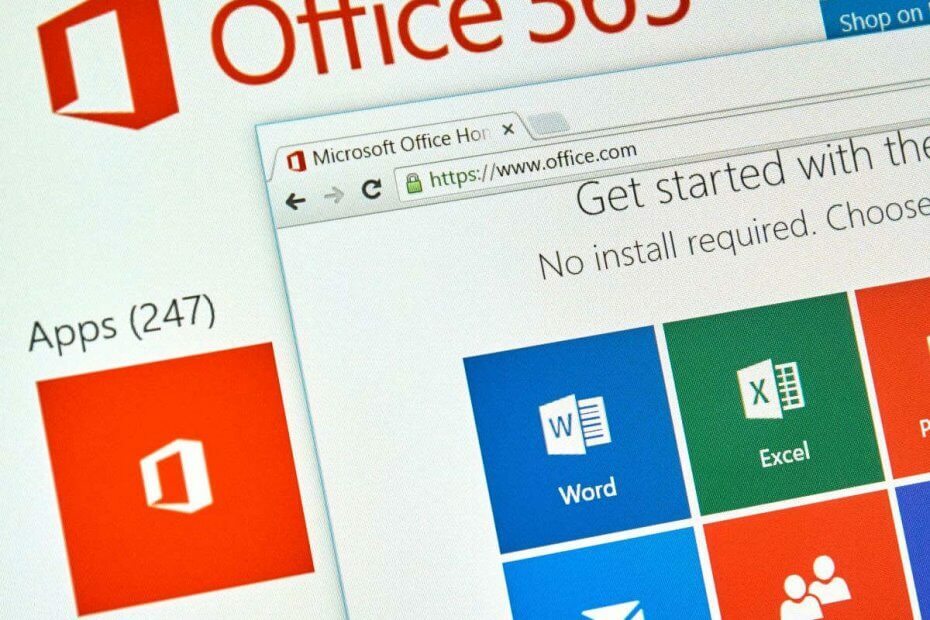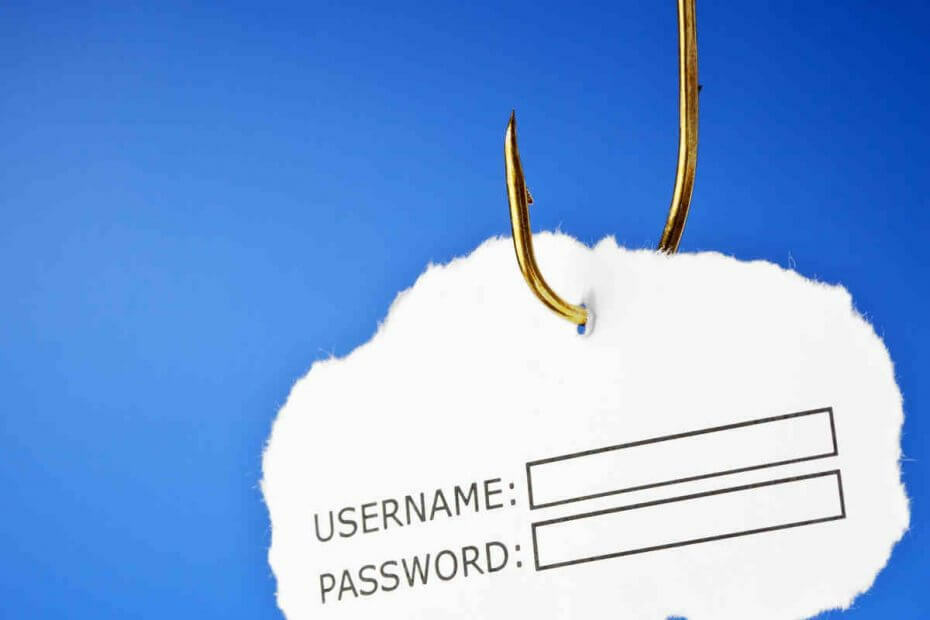Zaloguj się ponownie do programu Excel lub uruchom ponownie urządzenie
- Kiedy Excel czyta, Musisz zalogować się przy użyciu konta powiązanego z subskrypcją, nie będziesz mógł używać typów danych.
- Problem pojawia się co kilka miesięcy i zwykle zostaje rozwiązany w ciągu kilku godzin.
- Dla wielu użytkowników ponowne zalogowanie się na konto i aktualizacja Excela załatwiły sprawę.

XZAINSTALUJ KLIKAJĄC POBIERZ PLIK
- Pobierz Fortect i zainstaluj go na twoim komputerze.
- Uruchom proces skanowania narzędzia wyszukać uszkodzone pliki, które są źródłem problemu.
- Kliknij prawym przyciskiem myszy Rozpocznij naprawę aby narzędzie mogło rozpocząć algorytm naprawy.
- Fortect został pobrany przez 0 czytelników w tym miesiącu.
Microsoft 365 to szeroko stosowany edytor oferując szeroki zakres zastosowań, az czasem stał się podstawowym wyborem wielu. Ale aplikacje pakietu Office są podatne na błędy. Jednym z nich, który wpływa na użytkowników programu Excel, jest Musisz zalogować się przy użyciu konta powiązanego z subskrypcją.
Cała wiadomość brzmi Nie można odświeżyć typów danych. Aby korzystać z tych typów danych, musisz zalogować się przy użyciu konta powiązanego z subskrypcją. Wybierz opcję Zaloguj się u góry programu Excel. Błąd często występuje podczas korzystania z typu danych Stock lub Geography.
Czytaj dalej, aby dowiedzieć się wszystkiego!
Dlaczego program Microsoft Excel prosi mnie o zalogowanie?
Oto kilka powodów, dla których nie możesz uzyskać dostępu do typów danych, a program Excel monituje o zalogowanie się:
- Tymczasowy błąd w Excelu: Problem był szeroko zgłaszany w programie Excel przez użytkowników na całym świecie, a firma Microsoft ze swojej strony przyznała się do tego. Ale od czasu do czasu napotykamy ten błąd, co wskazuje na tymczasowy błąd.
- Zalogowano się przy użyciu innego konta: Jeśli rzeczywiście używasz innego konta, które nie jest subskrybowane do usługi Office 365, Musisz zalogować się przy użyciu konta powiązanego z subskrypcją Pojawi się błąd Excela.
- Uruchamianie przestarzałej wersji programu Excel: W przypadku niektórych użytkowników przyczyną błędu była przestarzała wersja programu Excel.
Jak sprawić, by program Excel nie prosił mnie o zalogowanie?
Zanim przejdziemy do nieco skomplikowanych rozwiązań, oto kilka szybkich rozwiązań do wypróbowania:
- Uruchom ponownie komputer i sprawdź, czy komunikat o błędzie zniknął.
- Upewnij się, że jesteś zalogowany przy użyciu tego samego konta, które jest używane do subskrypcji usługi Office 365.
- Wyloguj się z programu Excel, uruchom ponownie komputer, a następnie zaloguj się ponownie i sprawdź, czy plik Musisz zalogować się przy użyciu konta powiązanego z subskrypcją Błąd programu Excel znika.
- Poczekaj 24 godziny i sprawdź, czy problem występuje u innych osób.
Jeśli żadna nie działa, przejdź do poprawek wymienionych poniżej.
1. Zaktualizuj program Microsoft Excel
- Początek Microsoft Exceli kliknij na Plik menu blisko lewego górnego rogu.
- Kliknij Więcej i wybierz Konto z wysuwanego menu.

- Kliknij Opcje aktualizacji i wybierz Aktualizuj teraz.

- Poczekaj na zainstalowanie oczekujących aktualizacji i uruchom ponownie komputer.
Często szybkim rozwiązaniem, gdy program Excel nie może uzyskać dostępu do typów danych i prosi o zalogowanie się przy użyciu konta powiązanego z subskrypcją, jest aktualizacja aplikacji. Ponieważ problem został potwierdzony, naprawa powinna być w toku!
2. Ponownie włącz ochronę zapewnianą przez chmurę
- Naciskać Okna + S aby otworzyć Szukaj menu, typ Zabezpieczenia systemu Windowsi kliknij odpowiedni wynik wyszukiwania.
- Kliknij Ochrona przed wirusami i zagrożeniami.

- Teraz kliknij Zarządzaj ustawieniami pod Ustawienia ochrony przed wirusami i zagrożeniami.
- Wyłącz przełącznik poniżej Ochrona dostarczana w chmurze.

- Kliknij Tak w ZAK podpowiedź.
- Ponownie włącz przełącznik dla Ochrona dostarczana w chmurze.
Kilku użytkowników zgłosiło, że funkcja ochrony dostarczanej przez chmurę w zainstalowanym programie antywirusowym wywołała błąd Musisz zalogować się przy użyciu konta powiązanego z subskrypcją Błąd Excela.
Poniższe kroki dotyczą Zabezpieczeń systemu Windows. W przypadku, gdy używasz innego niezawodne rozwiązanie antywirusowe, sprawdź w witrynie internetowej producenta proces włączania/wyłączania równoważnej funkcji.
3. Napraw Office 365
- Naciskać Okna + R otworzyć Uruchomić, typ appwiz.cpl w polu tekstowym i naciśnij Wchodzić.
- Wybierać Microsoft365 z listy programów i kliknij Zmiana.

- Kliknij Tak w wyświetlonym monicie.
- Wybierać Naprawa online i kliknij na Naprawa.

- Ponownie kliknij Naprawa w polu potwierdzenia, aby rozpocząć proces.
Jeśli poprzednie rozwiązania nie zadziałały, an Naprawa online Office 365 pomoże! Naprawa zidentyfikuje problemy z instalacją i je wyeliminuje. Zajmie to jednak trochę czasu i będzie wymagało połączenia z Internetem. Ale najprawdopodobniej powinno to naprawić sytuację.
Otóż to! Jedno z tych rozwiązań powinno pomóc pozbyć się Musisz zalogować się przy użyciu konta powiązanego z subskrypcją Błąd programu Excel podczas próby użycia typów danych.
Przed wyjazdem zapoznaj się z kilkoma szybkimi i skutecznymi wskazówkami przyspieszyć działanie programu Excel w Windowsie.
W przypadku jakichkolwiek pytań lub podzielenia się rozwiązaniem, które zadziałało, upuść komentarz poniżej.
Nadal występują problemy?
SPONSOROWANE
Jeśli powyższe sugestie nie rozwiązały problemu, na komputerze mogą wystąpić poważniejsze problemy z systemem Windows. Sugerujemy wybór rozwiązania typu „wszystko w jednym”, np forteca aby skutecznie rozwiązywać problemy. Po instalacji wystarczy kliknąć Zobacz i napraw przycisk, a następnie naciśnij Rozpocznij naprawę.